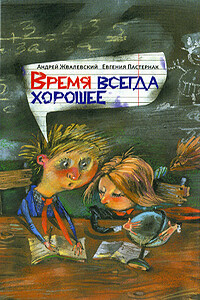Рассмотрим использование инструмента Interactive Blend (Интерактивное перетекание) для редактирования перехода.
При активизации этого инструмента на перетекании отображаются специальные маркеры, которые позволяют легко и наглядно изменять параметры перехода (рис. 4.12).
Рис. 4.12. Специальные маркеры редактирования эффекта перетекания
Маркеры неравномерности размещения и окраски по умолчанию синхронизированы, то есть смещаются одновременно. Чтобы разорвать связь между ними, щелкните на них дважды. Нижний маркер (неравномерности окраски) при этом окрасится в красный цвет, и его можно будет смещать независимо от верхнего (неравномерности объектов).
Двойной щелчок инструментом Interactive Blend (Интерактивное перетекание) на одном из промежуточных объектов приведет к созданию сложного перехода: первая ветвь перехода будет направлена от начального объекта к данному промежуточному, вторая – от данного промежуточного к конечному.
Для активизации инструмента Interactive Blend (Интерактивное перетекание) не обязательно обращаться к панели графики – достаточно дважды щелкнуть на ранее созданном перетекании.
Interactive Contour (Интерактивный ореол)
Использование этого инструмента напоминает применение предыдущего. Правда, для создания эффекта ореола достаточно всего одного объекта, а маркеры на ореоле (рис. 4.13) имеют немного другое назначение.
Рис. 4.13. Специальные маркеры редактирования эффекта ореола
Маркер исходного объекта фиксирован – он обозначает положение исходного (контрольного) объекта. Перемещать можно маркер направления ореола – как наружу, так и внутрь объекта. Ползунок определяет густоту промежуточных объектов.
Interactive Distortion (Интерактивная деформация)
Этот инструмент не имеет аналога в меню Effects (Эффекты). Он может работать в нескольких режимах в зависимости от настроек, выбранных на панели свойств: Push and Pull (Тяни-толкай), Zipper (Зигзаг) или Twister (Скручивание).
Каждый из типов деформации является интерактивным, и его параметры можно изменить в любой момент с помощью маркеров. Принцип их действия такой же, как у инструмента Interactive Contour (Интерактивный ореол): между центром деформации и конечной точкой находится ползунок, управляющий интенсивностью искажения.
Interactive Drop Shadow (Интерактивная тень)
Инструмент, не имеющий аналога в главном меню программы. С его помощью можно создать имитацию тени, отбрасываемой объектом.
Для применения инструмента Interactive Drop Shadow (Интерактивная тень) щелкните им на объекте и, не отпуская кнопку мыши, отведите указатель в сторону, а затем отпустите кнопку.
Созданный таким образом эффект можно редактировать как с помощью маркеров, так и средствами панели свойств (рис. 4.14).
Рис. 4.14. Панель свойств инструмента Interactive Drop Shadow (Интерактивная тень)
При нулевых значениях смещения тень идет по контуру объекта. Непрозрачность тени можно также регулировать узким прямоугольным маркером.
Направление размытия краев тени может быть выбрано из четырех вариантов: Inside (Внутрь), Middle (Промежуточное), Outside (Наружу) и Average (Среднее). В режиме размытия Middle (Промежуточное) тень размывается по обе стороны от краев объекта, а режим Average (Среднее) подразумевает размытие по контуру объекта.
Раскрывающийся список на панели свойств, определяющий закон, по которому происходит размытие, содержит четыре значения: Linear (Линейный), Squared (Квадратичный), Inverse Squared (Обратный квадратичный) и Flat (Плоская тень).
Параметр степени размытия краев недоступен для режима Flat (Плоская тень): в этом случае тень не имеет размытия.
Настройка угла падения тени становится доступной, только если вы перенесете начальную точку (белый квадратный маркер) из центра на одну из сторон габарита объекта. Смещение и угол падения тени можно изменять, перемещая черный маркер.